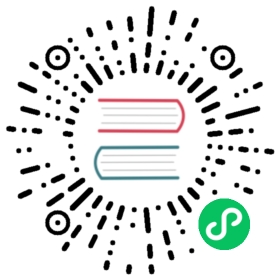通过 OCP 来管理集群,可进行增加、下线 Zone 的操作,并在集群变更后查看 Zone 现状。
背景信息
不同 OCP 版本的操作界面可能不同,本节以 OCP V2.4.4版本为例提供操作指导,OCP 其他版本的操作请参考对应版本的《OCP 用户指南》文档。
增加 Zone
在集群中,根据实际部署模式增加 Zone。
登录 OCP。
默认进入 集群概览 页面。
在 集群概览 页面的 集群列表 区域,选择待增加 Zone的集群并单击其集群名。
在 总览 页面右上角,单击 新增 Zone。
在弹出的对话框中,设置 Zone 信息。
默认是添加一个 Zone 信息,如果您需要添加多个 Zone ,可以在下方单击 新增 按钮,添加多个 Zone 信息。

需要设置的 Zone 信息如下表所示。
填写项
描述
Zone 名称
自定义 Zone 名称。
机房
Zone 所在的机房。
机型
可选项。如果选择了机型,后面主机列表会根据机型进行过滤。
机器选择方式
可以选择自动分配或者手动选择。
IP
您可以选择多个 IP。如果机器选择方式是自动分配,则只需要输入机器的数量,OCP 会自动选择相应数量的可用机器;如果机器选择方式是手动选择,则需要您手动从列表中选择若干个 IP。
完成后,单击 确定。
下线 Zone
在集群中,根据实际部署模式下线 Zone。
注意
相比停止和删除 Zone 命令,OCP 中提供的删除 Zone功能是删除数据副本并下线 Zone 内所有 OceanBase 服务器节点的变更操作组合。
登录 OCP 。
默认进入 集群概览 页面。
在 集群概览 页面的 集群列表 区域,选择待操作的集群并单击其集群名。
在 总览 页面的 Zone 列表 区域,选择待删除的 Zone,在对应的 操作 列中,单击…
图标,选择 删除。
在弹出的确认框中,单击 删除。
查看 Zone
当目标集群完成增加 Zone或下线 Zone 变更后,可以在集群详情页面可以看到 Zone 的变更情况。
登录 OCP 。
默认进入 集群概览 页面。
在 集群概览 页面的 集群列表 区域,选择待查看的集群并单击其集群名。
在 总览 页面的 Zone 列表 区域,查看 Zone 的状态。